
Բովանդակություն:
- Հեղինակ John Day [email protected].
- Public 2024-01-30 09:49.
- Վերջին փոփոխված 2025-01-23 14:48.
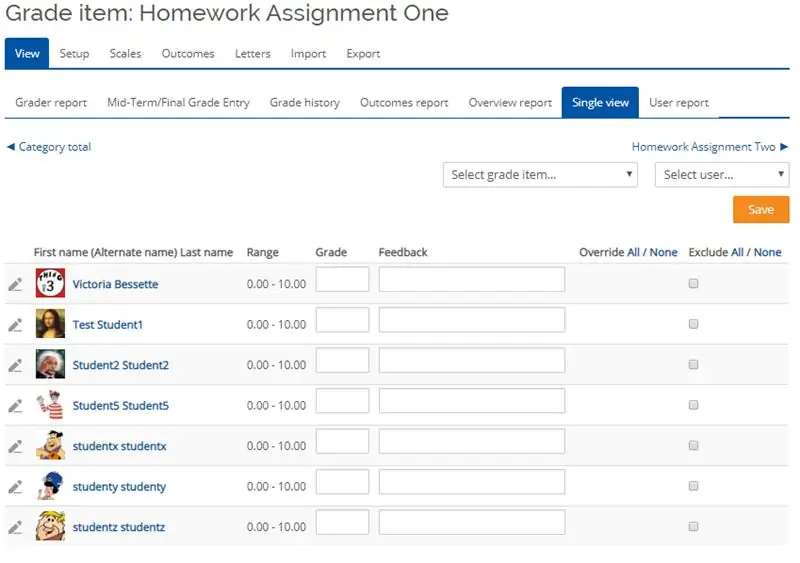
Այս քայլ առ քայլ ուղեցույցը կօգնի ձեզ հասկանալ Moodle- ում գործունեության գնահատման հնարավոր եղանակներից մեկը: Այս մեթոդը կոչվում է մեկ դիտում և շատ ուսուցիչների կողմից նախընտրելի մեթոդ է Moodle- ում գնահատելիս: «Մեկ տեսք» էկրանի միջոցով մուտքագրված միավորների արժեքներն ինքնաբերաբար հայտնվում են Moodle դասագրքում:
Պահանջվող փորձի ցանկ
- Դուք պետք է ունենաք Moodle նավարկության հիմնական հմտություններ
- Դուք պետք է ունենաք հիմնական գիտելիքներ Moodle- ի տեղադրման վերաբերյալ
- Դուք պետք է ունենաք Moodle- ում գործունեություն ստեղծելու գիտելիքներ
Moodle- ի պահանջվող իրերի ցանկը
- Դուք պետք է ունենաք գոյություն ունեցող Moodle դասընթաց
- Դուք պետք է ունենաք գոյություն ունեցող Gradebook կարգավորում
- Դուք պետք է գոյություն ունեցող գործունեություն ունենաք ձեր Moodle դասընթացում
- Գնահատվելու համար դուք պետք է ուսանողներ ունենաք ձեր դասընթացում
Վիկտորիա Բեսսետի հրաժարումը. Խնդրում ենք նկատի ունենալ, սա Moodle- ի գործունեության գնահատման պաշտոնական դասընթաց չէ: Օգտագործեք այս օգտակար ուղեցույցը աջակցության համար և ոչ թե փոխարինող Moodle- ի մասնագիտական ուսուցման համար: Վիկտորիա Բեսեթը չի կարող երաշխավորել բովանդակության կամ այս ձեռնարկի օգտագործման արդյունքների ճշգրտությունը: Օգտագործելով այս ձեռնարկը, դուք ընդունում եք ամբողջ պատասխանատվությունը այս ձեռնարկի որևէ մասի օգտագործման հետևանքով առաջացած բոլոր սխալների կամ վնասների համար և ազատում եք Վիկտորիա Բեսեթին դրա օգտագործման արդյունքում պատճառված վնասների բոլոր պատասխանատվություններից:
Քայլ 1: Քայլ մեկ. Դասարանների կարգավորում
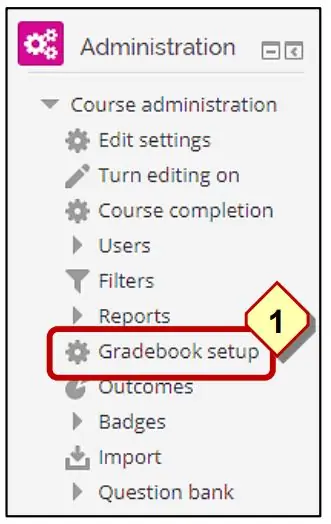
Կտտացրեք «Դասարանների կարգավորում» հղմանը, որը գտնվում է «Կառավարում» բլոկում:
Նշում. Այս հղումը ձեզ տանում է դասարանների կարգաբերման էջ: Դասագիրքը պետք է կարգավորվի նախքան այս ձեռնարկը շարունակելը: Այս դասընթացում դասակարգումը ներառված չէ:
Քայլ 2. Դասընթացի ընտրացանկ
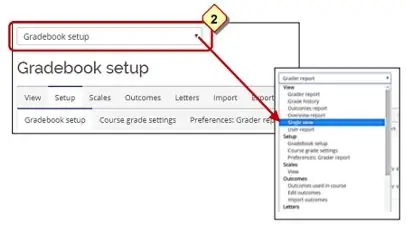
Էկրանի ձախ վերին անկյունում գտնվող «Դասարան» բացվող ընտրացանկից կտտացրեք «Մեկ դիտում»:
Նշում. Այս ընտրացանկը շատ օգտակար է դասարանների բոլոր տարբերակներում նավարկելու համար: Դուք պետք է ծանոթ լինեք դասագրքերի նավարկությանը:
Քայլ 3: Ընտրեք դասարանի տարր
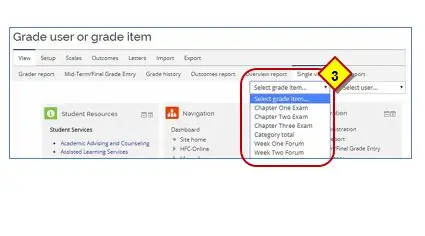
«Ընտրել դասարանի տարրը …» բացվող ընտրացանկից ընտրեք գնահատականի տարրը դասարանին:
Նշում. Այս ընտրացանկը պարունակում է ձեր դասընթացի բոլոր գործունեության ցանկը: Կատեգորիաների գումարները նույնպես հայտնվում են տարրերի ցանկում: ԵՐԲԵՔ կատեգորիայի ընդհանուր արժեքներ մուտքագրեք: Թող Moodle- ը հաշվարկի ձեր դասագրքերի ընդհանուր գումարը:
Քայլ 4: Ընտրեք Առաջին տեքստային տուփը
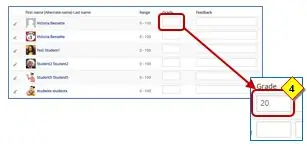
Կտտացրեք առաջին տեքստային տուփի ներսում և մուտքագրեք այս ուսանողի թվային գնահատականը:
Նշում. Ուսուցչի անունը հայտնվում է ցուցակում, այնպես որ գնահատելիս պետք է բաց թողնել ձեր անունը: Կարող եք նաև օգտագործել ինքներդ ՝ դասարանների աշակերտներին հրապարակելուց առաջ դասարանների կարգավորումները ստուգելու համար:
Քայլ 5. Ներդիր հաջորդ ուսանողին
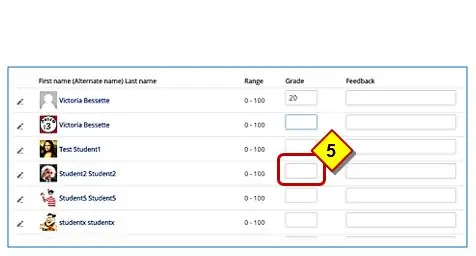
Հպեք ներդիրի ստեղնին ՝ հաջորդ ուսանող տեղափոխվելու և հաջորդ աշակերտի համար կետի արժեքը մուտքագրելու համար: Շարունակեք ներդիրներով ներդնել և յուրաքանչյուր աշակերտի համար միավոր մուտքագրել:
Նշում. Դուք պետք է մուտքագրեք զրոյական գնահատական այն ուսանողների համար, ովքեր չեն կատարել առաջադրանքը: Moodle- ը բացառում է դատարկ գնահատականները, դատարկ գնահատականը չի հաշվարկվի աշակերտի վերջին գնահատականի դեմ:
Քայլ 6: Պահպանեք դասարանները
Ավարտելուց հետո կտտացրեք «Պահել փոփոխությունները» կոճակին:
Նշում. Դասարանին ավելացնելու համար դասարանները պետք է պահվեն:
Նշում. Գնահատականները ուսանողը կարող է անմիջապես տեսնել բոլոր բաց գործունեության համար: Դուք կարող եք որոշել թաքցնել գործունեությունը, մինչև չավարտեք բոլոր ուսանողների գնահատականները: Այնուհետեւ գնահատականները միաժամանակ կտեսնեն բոլոր աշակերտները:
Քայլ 7: Demուցադրման տեսանյութ

Այս տեսահոլովակը ներկայացնում է քայլ առ քայլ ցուցադրում Moodle- ի գործունեությունը «Մեկ դիտում» էկրանի միջոցով գնահատելու համար: Շատ սովորողներ նախընտրում են ցույց դիտել, որպեսզի տեսողականորեն տեսնեն գործընթացում տրված քայլերը: Հուսով եմ, որ այս տեսանյութը կօգնի ձեզ հասկանալ Moodle- ում գնահատական տալու քայլը:
Քայլ 8: Վերջնական նշումներ
Նշում. Թաքնված/փակ գործողությունները չեն ներառվում դասագրքում, նույնիսկ եթե դրանք պարունակում են միավորի արժեք:
Թաքնված/փակ գործողություններ
- Այն, ինչ տեսնում են ուսանողները - Եթե թաքնված է, ուսանողի «Օգտվողի զեկույցը» չի ցուցադրում գնահատված գործունեությունը կամ այն չի ներառում դասարանների հանրագումարներում:
- Ի՞նչ են տեսնում ուսուցիչները
Նշում:
Խորհուրդ ենք տալիս:
Կրկին օգտագործեք LEDC68 Old Gotek էկրանը `4 քայլ

Կրկին օգտագործեք LEDC68 Old Gotek էկրանը. Ես ունեմ մի քանի Gotek անգործունյա սկավառակներ, բոլորն էլ արդիականացվել են որպես ֆլեշ անգործուն `թույլ տալով դրանք օգտագործել ռետրո համակարգիչների վրա: Այս ծրագրաշարը թույլ է տալիս տարբեր լրացումներ կատարել Gotek ստանդարտ կրիչի վրա, մասնավորապես ՝ եռանիշ LED էկրանը կարող է բարելավվել
Միացված անջատիչ միացում UC- ով: Մեկ սեղմիչ կոճակ: Մեկ քորոց: Դիսկրետ բաղադրիչ. 5 քայլ

Միացված անջատիչ միացում UC- ով: Մեկ սեղմիչ կոճակ: Մեկ քորոց: Դիսկրետ բաղադրիչ. Բարև բոլորին, ցանցում փնտրում էի միացման/անջատման միացում: Այն, ինչ գտա, այն չէր, ինչ ես փնտրում էի: Ես խոսում էի ինքս ինձ հետ, անպայման դրա ճանապարհը կա: Դա այն էր, ինչ ինձ պետք էր: -Միակ մեկ կոճակ միացնելու և անջատելու համար: -Պետք է օգտագործել միայն
Ինչպես կարգավորել Samsung Galaxy S7- ը Android 8.0 -ով ՝ միայն մեկ հավելվածի էկրանը ցուցադրելու համար: 5 քայլ

Ինչպես կարգավորել Samsung Galaxy S7- ը Android 8.0 -ով ՝ միայն մեկ հավելվածի էկրանը ցուցադրելու համար. ով սիրում է խաղալ ձեր հեռախոսի հետ կամ ցանկանում է համոզվել, որ ձեր հեռախոսը մնում է մեկ ծրագրում միայն այն ժամանակ, երբ ինչ -որ մեկը
Օգտագործեք 1 անալոգային մուտքագրում Arduino- ի համար 6 կոճակի համար. 6 քայլ

Arduino- ի համար օգտագործեք 1 անալոգային մուտք 6 կոճակի համար. Վերջերս մտքովս անցավ, որ ես պետք է կարողանամ օգտագործել անալոգային մուտքերից մեկը `բազմաթիվ թվային մուտքեր բերելու համար: Ես արագ որոնեցի և գտա, թե որտեղ են մարդիկ
Joule Thief - Օգտագործեք LED- ները միայն մեկ AA մարտկոցով: 9 քայլ

Joule Thief. Օգտագործեք LED- ները միայն մեկ AA մարտկոցով: Joule Thief- ը դա լուծում է ՝ մեկ AA մարտկոցի լարումը բարձրացնելով բավականաչափ բարձր մակարդակի վրա, որպեսզի լուսավորի LED- ը: Այս պարագան ենթադրում է, թե ինչպես կարելի է միասին ջուլե գողին զոդել
